Om den inbyggda Twitch-streamingen inte fungerar finns det alltid möjlighet att använda en RTMP fallback.
Hur man konfigurerar RTMP för Twitch
- Lägg till en destination för livestreaming i ditt mimoLive-dokument.
- Välj "Anpassad RTMP Server".
- Ange fältet "Ingest Server" till rtmp://live.twitch.tv/app/.
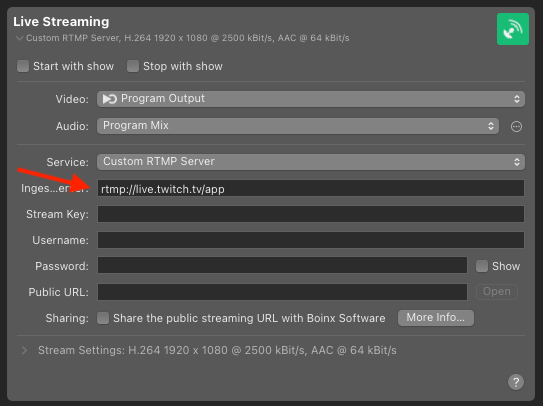
- Logga in på Twitch-webbplatsen och navigera till "Creator Dashboard" via din personliga meny på höger sida.
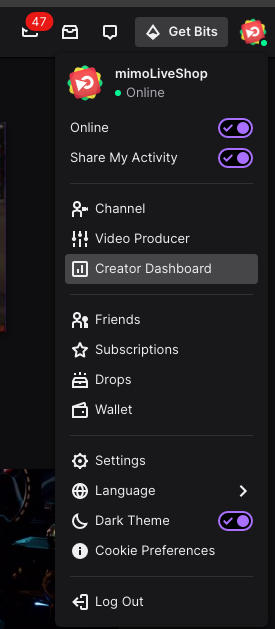
- I Creator Dashboard väljer du "Inställningar" och sedan "Stream". Detta tar dig till sidan med din "Primära Stream Key".
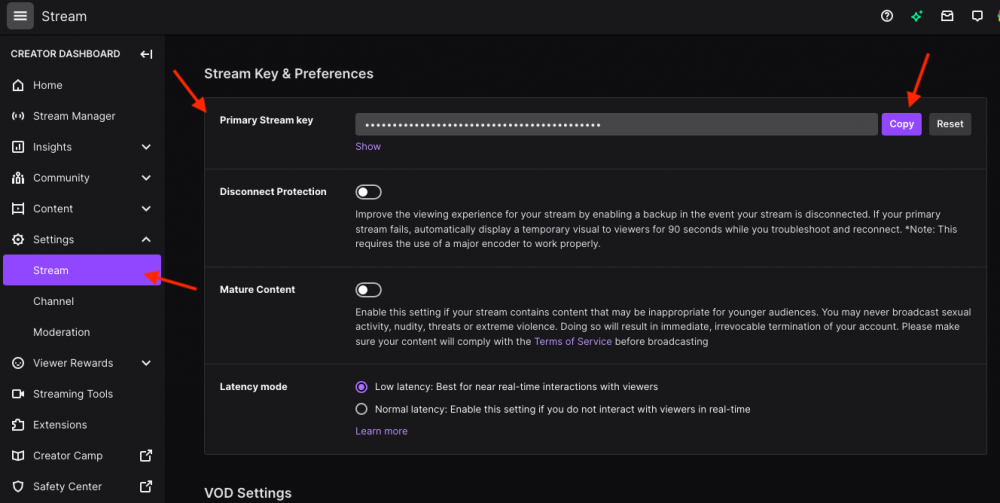
- Kopiera den primära strömnyckeln och klistra in den i fältet Strömnyckel i mimoLive. Live Streaming Output Destination ska nu visa den gröna statusen.
- Tryck på Live-knappen på Output Destination för att starta strömmen. Twitch-strömmen kommer att vara online omedelbart.
